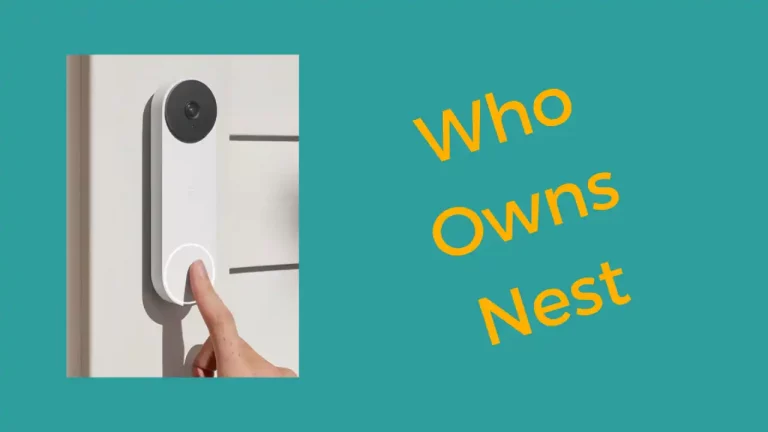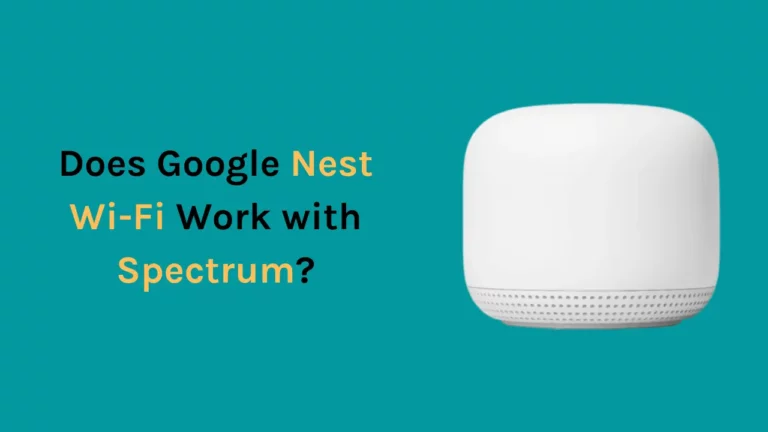Если ваш Nest Wi-Fi мигает желтым светом, это может быть признаком того, что что-то не так. Тем не менее, есть несколько простых шагов по устранению неполадок, которые вы можете предпринять, чтобы снова запустить устройство.
Короче говоря, если во время настройки постоянно горит желтый свет, это указывает на сетевую ошибку. Чтобы устранить эту проблему, убедитесь, что кабель Ethernet подключен как к маршрутизатору, так и к модему, и проверьте, правильно ли они работают — вам может потребоваться отключить каждое устройство, прежде чем снова подключать их для достижения лучших результатов.
В этом руководстве мы расскажем, как исправить мигание Nest Wi-Fi желтым цветом, и обсудим различные причины, которые могут способствовать возникновению этой проблемы. С помощью нескольких простых советов вы сможете быстро восстановить и запустить Nest Wi-Fi.
Что означает желтый свет на Nest Wi-Fi?

Разные цветные индикаторы обозначают разные события в сети Nest Wi-Fi. Эти цветные огни также имеют разные модели внешнего вида, которые имеют разные значения. Например, ваше устройство перезагружается, если индикатор постоянно горит желтым цветом.
Во-вторых, если вы запрограммировали свое устройство google wifi на сброс, а гаджет сбрасывается, будет быстро мигать желтая лампочка. Тот же желтый свет, если он пульсирует, указывает на проблему с Nest Wi-Fi, которую необходимо устранить.
Медленное затухание или то, что вы можете назвать пульсирующим желтым светом, означает, что маршрутизатор не может установить соединение, что не позволяет ему обеспечить надежную сеть.
Почему My Nest Wi-Fi мигает желтым?
Если вы видите пульсирующий желтый свет на вашем Google Nest WIFI, подключение к Интернету вашего Nest WIFI было потеряно. Вы можете решить эту проблему двумя способами. Перезагрузка модема — это первое, что вы должны сделать, если хотите устранить постоянное мерцание. Перезапуск маршрутизатора — это второй вариант, к которому вам придется прибегнуть, если первый не работает.
Если в вашем доме есть маршрутизатор Nest Wi-Fi, вы, должно быть, заметили мигание трех желтых индикаторов.
Когда вы начнете восстановление заводских настроек на маршрутизаторе Nest Wi-Fi, на нем загорятся два желтых индикатора; сначала немигающий желтый, а затем кратковременно мигающий желтый, чтобы показать, что процесс завершен.
Если вы не знаете, как сбросить Nest Wi-Fi, вы можете начать сброс настроек маршрутизатора Nest Wi-Fi, нажав и удерживая кнопку сброса в течение короткого времени, примерно 10 секунд.
В другом случае, если этот быстро мигающий индикатор постоянно горит желтым, ваш маршрутизатор, вероятно, перезагружается или сбрасывается. Однако если желтый индикатор на маршрутизаторе Nest Wi-Fi мигает или пульсирует, возможно, возникла проблема с сетевым подключением, которую необходимо устранить.
Как исправить мигание (мигание) желтого индикатора Nest Wi-Fi?
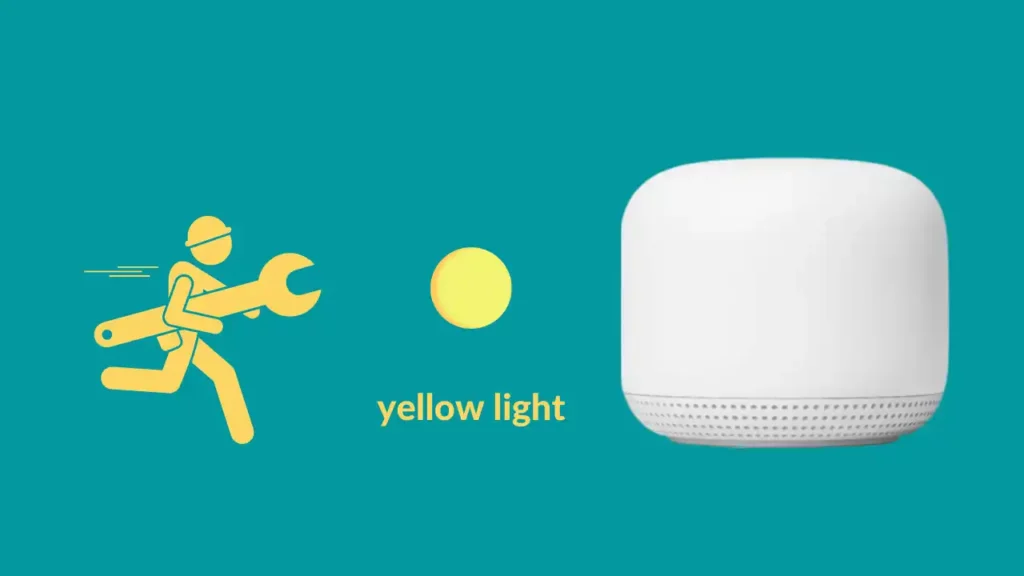
Убедитесь, что соединение между модемом и маршрутизатором идеально
Слабое соединение между модемом и маршрутизатором также может быть причиной мигания желтого индикатора на Nest Wi-Fi. Поэтому, приступая к устранению неполадок с мигающим желтым индикатором, сначала проверьте кабели и разъемы на наличие повреждений и отремонтируйте поврежденные. Убедитесь, что каждое соединение безупречно и остается на месте.
Убедитесь, что небольшой зажим на соединениях Ethernet не поврежден и не смещен. Они удерживают кабель на месте, поэтому, если вам нужно заменить его высококачественным кабелем Cat6 или Cat8, например кабелем Ethernet Orbram Cat8, я рекомендую это сделать.
Перезагрузите модем и маршрутизатор
Иногда простой перезапуск может решить серьезные проблемы. Этот трюк работает и с большинством других электронных гаджетов. Перезапуск модема и маршрутизатора здесь решит любые проблемы, которые могут помешать сетевому соединению между вашим маршрутизатором Nest и модемом.
Выполните следующие действия, чтобы перезапустить модем Nest и Wi-Fi:
- Отключите питание модема и маршрутизатора.
- Затем подождите, пока не погаснут индикаторы не только на маршрутизаторе и модеме, но и на любом другом гаджете, использующем ячеистое подключение к Интернету.
- Откройте блок питания модема.
- Подождите, пока индикаторы модема снова не загорятся.
- Убедитесь, что каждое соединение Ethernet полностью защищено.
- Разрешите маршрутизатору Nest Wi-Fi включиться после повторного подключения питания.
- Подключите к источнику питания любые другие устройства, маршрутизаторы и точки Wi-Fi, если вы отключили их питание.
- Затем закройте приложение Google Home и запустите его.
- Проведите тест сетки, чтобы убедиться, что все в порядке.
Проверьте конфигурацию Nest Wi-Fi
Обычно в проверке конфигурации нет необходимости, поскольку Nest Wi-Fi по умолчанию использует популярный протокол DHCP.
Однако, если ваш интернет-провайдер использует другую технологию, например PPPoE или статические IP-адреса, вам может потребоваться перепроверить настройки.
Вы должны сначала перевести Nest Wi-Fi в автономный режим, чтобы изменить настройки WAN. Для этого отключите кабель модема от Nest Wi-Fi, а затем выполните следующие действия:
- Запустите приложение Google Home.
- Перейдите к Wi-Fi> Настройки> Расширенная сеть.
- Выберите глобальную сеть.
- В зависимости от типа вашей сети выберите PPPoE, DHCP или Static.
- Вам нужно будет ввести IP-адрес, маску подсети и интернет-шлюз, предоставленные вашим интернет-провайдером для опции «Статический IP».
- Используйте данные для входа и пароль, предоставленные вашим интернет-провайдером для соединений PPPoE.
Переместите Nest Wi-Fi ближе к модему
Существует вероятность того, что что-то между маршрутизатором и Nest Wi-Fi создает помехи, поэтому вы видите мигающий желтый индикатор на Nest Wi-Fi.
Это объясняется тем, что Nest Wi-Fi подключается к Интернету через модем. Таким образом, если есть проблема с подключением к модему, у Nest Wi-Fi не будет надежного подключения к Интернету, и он отобразит это, мигая желтым светом.
В такой ситуации Nest Wi-Fi нужно переместить ближе к модему. Кроме того, устанавливайте модем и маршрутизатор в местах, где нет скопления таких объектов, как мебель и декор, чтобы избежать помех от металлических предметов или стен.
Отключить слишком много подключенных устройств
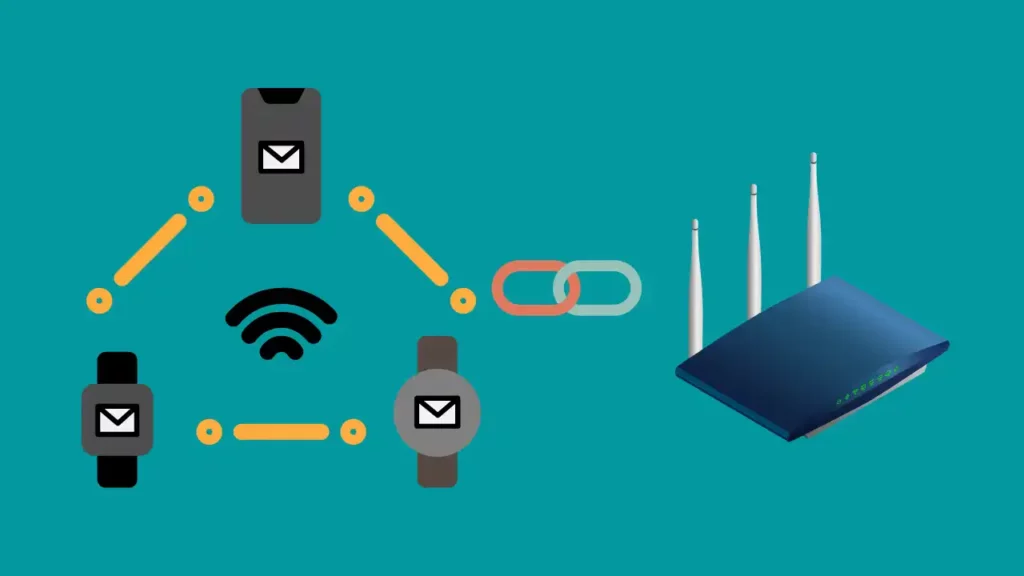
Nest Wi-Fi может быть перегружен, если к нему подключено слишком много устройств, что может привести к потере подключения Nest Wi-Fi к Интернету.
Всегда не забывайте связывать сеть Wi-Fi с одним устройством за раз; в противном случае силы может стать недостаточно для работы других устройств.
Путем проб и ошибок попробуйте распознать ограничение одновременного подключения Nest Wi-Fi для устройств для поддержания подключения к Интернету, а затем попытайтесь обойти его, если Nest позволяет.
Сбросить ваш маршрутизатор
Сброс помогает, очищая все ваши предыдущие настройки и настройки. Понятно, что многие из вас не хотели бы этого; вот почему это только последнее средство, когда вы потерпели неудачу в любом другом методе. Когда вы выполняете сброс настроек устройств Google Wi-Fi к заводским настройкам, для них восстанавливаются исходные настройки, а это означает, что вам придется войти в систему и настроить их снова, поэтому держите все эти данные под рукой на будущее.
Ниже приведены шаги для сброса настроек маршрутизатора Nest Wi-Fi:
- Начните с поиска маленькой кнопки сброса на маршрутизаторе, перевернув ее вверх дном. Помните, что эту кнопку трудно увидеть; чтобы не пропустить его, обратите большое внимание.
- Не менее 10 секунд нажмите и удерживайте эту кнопку сброса. Перед включением индикатор маршрутизатора будет мигать сплошным желтым цветом.
- Продолжайте и отпустите кнопку сброса, когда индикатор маршрутизатора загорится желтым цветом. В результате запустится процедура сброса.
- Желтые индикаторы также загорятся на всех других устройствах, подключенных к вашей сети Google Wi-Fi, что указывает на полный сброс до заводских настроек. Убедитесь, что вы не отключили ни один из гаджетов Google Wi-Fi во время сброса.
- Точки Wi-Fi Google Nest будут перезапущены первыми и подадут звуковой сигнал, когда сброс будет завершен.
- Это показывает, что ваш Wi-Fi теперь готов к настройке и сброс до заводских настроек завершен.
- Помните, что если вы удерживаете кнопку сброса маршрутизатора в течение 15 секунд или более, маршрутизатор не перезагрузится, а индикатор будет продолжать мигать желтым цветом.
Заключение
Мигающий желтый индикатор на Nest Wi-Fi указывает на потерю подключения к Интернету. Любые гаджеты, использующие сетку Google Wi-Fi, в такой ситуации отключатся. Вы должны быстро устранить такую проблему. Мы постарались подробно описать каждый метод здесь, в этой статье. Мы надеемся, что этот список будет полезен для вас!
Тем не менее, если вам все еще нужна помощь в устранении проблемы, рекомендуется позвонить в службу поддержки клиентов Google. Сотрудники службы поддержки также помогут вам прояснить любые сомнения и вопросы, которые у вас есть. Они даже подскажут вам, какие шаги следует предпринять, чтобы исправить мигающий желтый индикатор.